

Escrito por Gina Barrow, Última actualización: 27 de diciembre de 2021
El modo de recuperación es necesario para solucionar problemas de su iPhone, sin embargo, debe conectarlo a la computadora para ingresar a esta fase, en este artículo, aprenda como poner iPhone en modo de recuperación sin computadora y ve más allá.
La mayoría de los problemas de iPhone se solucionan fácilmente, pero a veces, se necesita un modo de recuperación para resolver un problema de iOS. Un modo de recuperación conecta su iPhone o iPad a iTunes o la computadora sin la necesidad de iniciar iOS. Luego le permitirá actualizar o restaurar el iOS a una versión nueva y funcional.
Poner un dispositivo iOS en modo de recuperación es sencillo, pero a veces su el iPhone podría estar atascado, debe considerar sus datos eliminados una vez que realice esta acción. Pero, ¿qué pasa si no está cerca de ninguna computadora y su iPhone se atascó en un ciclo de reinicio? Puedes poner el iPhone en modo de recuperación sin una computadora, ¿cómo? ¡Descubra este nuevo artículo!
Parte 1. Cómo poner un iPhone en modo de recuperación sin una computadoraParte 2. Cómo reparar fácilmente el iPhone que está atascado en modo de recuperaciónParte 3. Conceptos erróneos comunes sobre el modo de recuperaciónParte 4. Resumen
El punto principal de hacer un modo de recuperación es ingresar al sistema sin iniciar el iOS para permitirle solucionar cualquier problema al forzar una versión actualizada o actual en el iPhone. Con esto, los pasos pueden variar según el modelo de iPhone o iPad que estés usando. Necesita usar el modo de recuperación si ve lo siguiente:
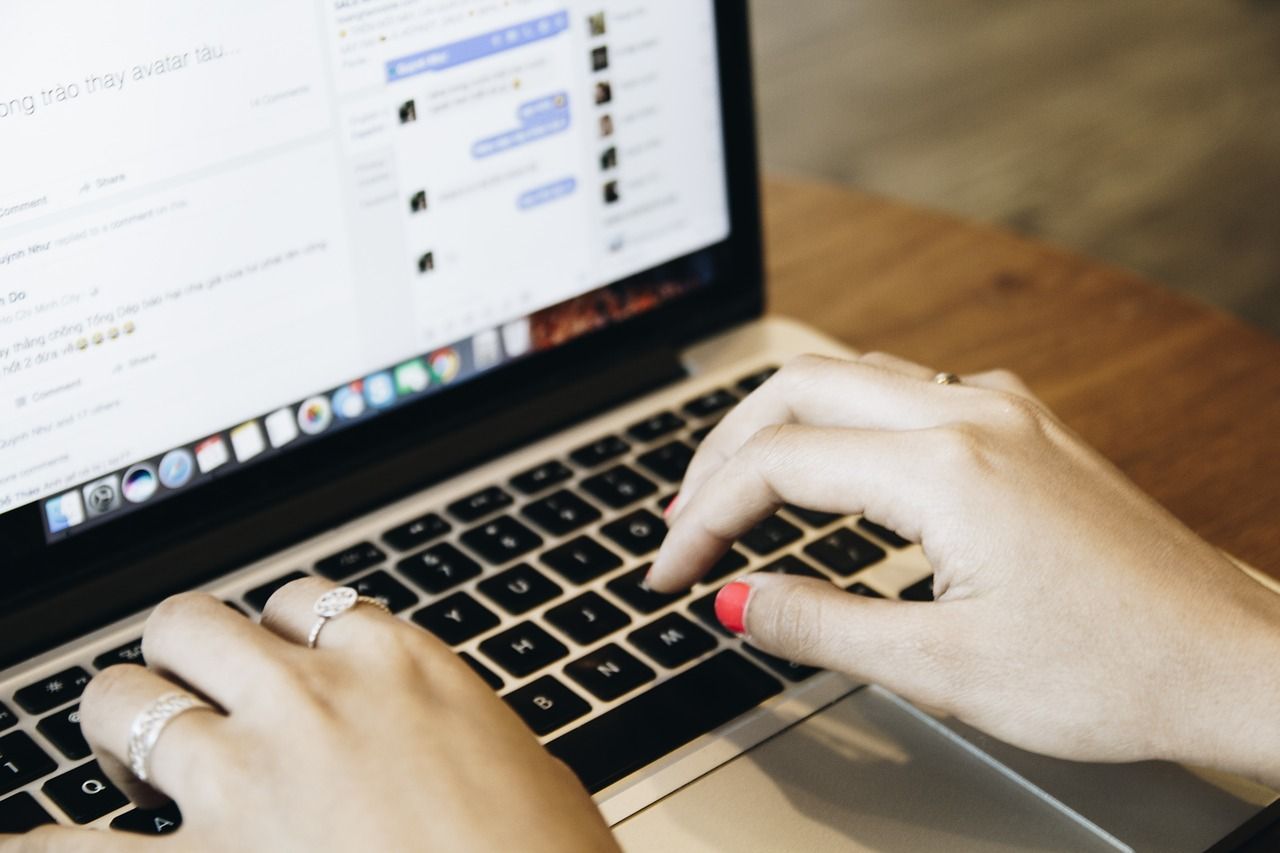
Para poner su iPhone en modo de recuperación sin una computadora, siga estos pasos: Paso 1. Asegúrese de crear una copia de seguridad de todos sus datos. Apaga tu iPhone Step2. Ingrese al modo de recuperación en su iPhone haciendo lo siguiente:
Si está utilizando iPhone 8 y después:
Para iPhone 7 y 7 Plus:
iPhone 6 y anteriores:
Paso 3. Una vez que vea el modo de recuperación en la pantalla del iPhone, ese es el tiempo que necesita para restaurar su iPhone usando iTunes.
Para restaurar su iPhone en iTunes, Haz lo siguiente;
Paso 1. Inicie iTunes, actualice si es necesario
Paso 2. Conecte el iPhone mediante un cable USB
Paso 3. Haga clic en Restaurar en la ventana emergente que dice "Hay un problema con el iPhone 'iPhone' que requiere que se actualice o restaure '"
Etapa 4. Espere hasta que se complete la restauración. La restauración tardará unos 30 minutos en finalizar.
Después de haber restaurado el iPhone, ahora puede restaurar su copia de seguridad para recuperar sus datos. Esta es una buena manera de poner su iPhone en modo de recuperación sin una computadora.
Se necesita tiempo para solucionar problemas de un iPhone que está atascado en modo de recuperación. De hecho, también es bastante agotador. Tienes que esforzarte mucho y un paso en falso podría llevarte a un teléfono de ladrillo, bueno, a un ladrillo caro.
Si ha puesto su iPhone en modo de recuperación sin una computadora o con una computadora y se quedó atascado en el modo de recuperación, puede restaurarlo a su estado normal buscando la mejor alternativa.
Para evitar todas las molestias y meterse en más problemas, la mejor manera de reparar su iPhone que se atascó en el modo de recuperación es utilizar software profesional como Recuperación del sistema FoneDog iOS.
FoneDog iOS System Recovery corrige varios problemas de iOS, incluido un iPhone que está atascado en modo de recuperación. Solo necesita que instale este software en su computadora y luego comience.
Recuperación del sistema de iOS
Solucione varios problemas del sistema iOS como el modo de recuperación, el modo DFU, la pantalla blanca en bucle al inicio, etc.
Repare su dispositivo iOS a la normalidad desde el logotipo blanco de Apple, pantalla negra, pantalla azul, pantalla roja.
Solo arregla tu iOS a la normalidad, sin pérdida de datos.
Repare el error 3600 de iTunes, el error 9, el error 14 y varios códigos de error de iPhone
Descongele su iPhone, iPad y iPod touch.
Descargar gratis
Descargar gratis

Aquí está la guía completa sobre cómo usar Fone Dog iOS System Recovery:
Una vez que haya descargado con éxito Fone Dog iOS System Recovery, inicie el software y conecte su iPhone con un cable USB. Una vez que haya conectado el iPhone, verá una lista de todos los problemas comunes de iOS en la opción desplegable. Seleccione el escenario más apropiado que está teniendo y luego haga clic en Iniciar.
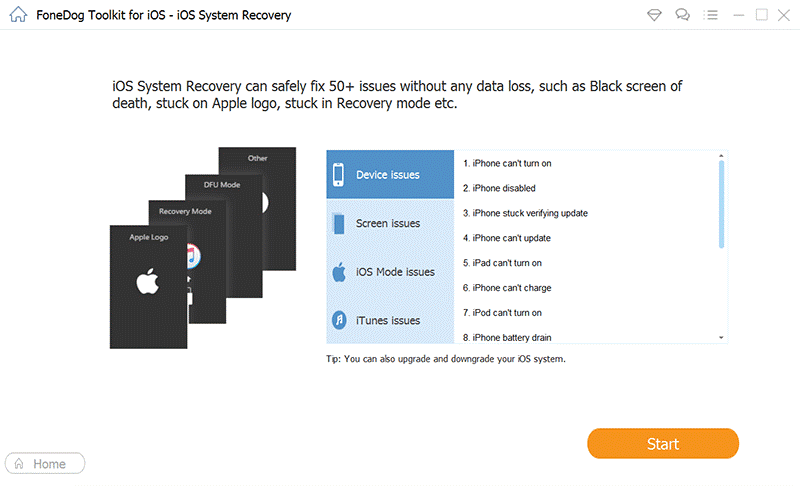
Fone Dog iOS System Recovery necesitará que descargue la versión de firmware correcta que puede usar para reparar su iOS. Elija de la lista de firmware disponible y listo para usar haciendo clic en el botón Descargar.
Pero primero, debe especificar correctamente la marca y el modelo correctos de su dispositivo para que Fone Dog iOS System Recovery le brinde el mejor firmware que puede usar. Presione siguiente para continuar.
Fone Dog iOS System Recovery será el que extraiga la versión de firmware descargada en su iPhone. Permita que el software repare su dispositivo esperando que se complete el proceso. Durante este tiempo, le recomendamos que no use su dispositivo todavía o evite desconectar el iPhone de la computadora.

Una vez que se complete la reparación, verá una notificación en su pantalla y luego su iPhone se reiniciará normalmente. Solo puede desconectar el iPhone una vez que vea una notificación de que ahora es seguro quitar o desconectar el dispositivo de la computadora. Si está intentando poner su iPhone en modo de recuperación sin una computadora, este software es una buena manera de mantener sus datos seguros.
Si busca en línea para obtener más información sobre el modo de recuperación, qué hace y cómo funciona, encontrará un montón de cosas aterradoras. Permita que esta publicación le brinde más información sobre cómo funciona el modo de recuperación:
¿Por qué mi iPhone entra en modo de recuperación?
La razón más común por la que recibe la pantalla del modo de recuperación es cuando estaba actualizando o degradando el iOS. A veces, un iOS defectuoso puede atascarse y dar como resultado una pantalla de modo de recuperación únicamente.
¿El modo de recuperación borra mis datos?
Sus datos están intactos en su iPhone, sin embargo, no hay forma de que pueda obtenerlos a menos que restaure su dispositivo en iTunes. Sin embargo, si realiza copias de seguridad de su iPhone con frecuencia, puede sentirse seguro de que sus datos están seguros y pueden restaurarse en cualquier momento.
¿Puedo poner mi iPhone en modo de recuperación de inmediato durante la resolución de problemas?
No recomendamos hacer esto en una etapa temprana de la resolución de problemas, ya que poner su dispositivo en modo de recuperación necesita que lo restaure y esto causará la pérdida de datos.
Aún así, es mejor seguir los métodos de solución de problemas adecuados según el problema que tenga. Recuerde, no todos los problemas del iPhone están relacionados con el sistema iOS. Aún se sugiere un diagnóstico adecuado.
Como poner an iPhone en modo de recuperación sin a computadora es muy posible. Solo se necesitan unos pocos toques y presiones en su dispositivo. Sin embargo, los pasos para ingresar al modo de recuperación pueden diferir para cada modelo.
Si los botones fallan durante el proceso o tal vez, está buscando una solución más rápida para reparar su iPhone, puede buscar la mejor alternativa, Fone Dog iOS System Recovery definitivamente lo ayudará a solucionar cualquier tipo de problema de iOS, incluidos aquellos con modo de recuperación. errores.
Descargar gratisDescargar gratis
Recuperación del sistema FoneDog iOS es una solución integral que puede mantener en su computadora y usarla en caso de que su iOS no vuelva a funcionar.
La gente también LeerCómo reparar el iPad está deshabilitado Conéctese a iTunesSolución de problemas 101: Cómo corregir errores en iTunes al actualizar o restaurar el iPhone
Comentario
Comentario
Recuperación del sistema de iOS
Reparar varios errores del sistema iOS en condiciones normales.
descarga gratuita descarga gratuitaHistorias de personas
/
InteresanteOPACO
/
SIMPLEDificil
Gracias. Aquí tienes tu elección:
Excellent
Comentarios: 4.8 / 5 (Basado en: 109 El número de comentarios)